Come usare al meglio tastiera predittiva, una delle migliori introduzioni di iOS 8 per iPhone
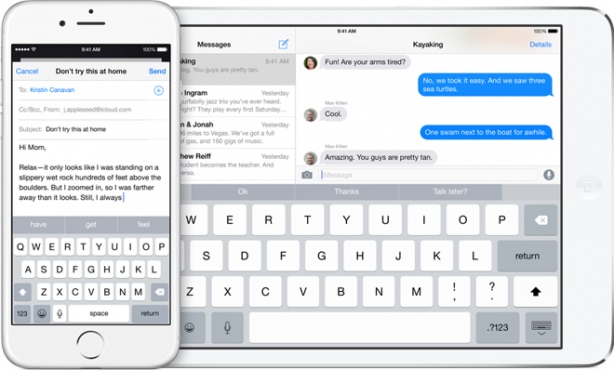
[adrotate banner=”1″]
Tra le tante introduzioni presenti in iOS 8, una delle più utili almeno su iPhone è sicuramente la tastiera predittiva proposta da Apple, che può essere scelta come tastiera primaria al posto delle tastiere di terze parti presenti su App Store.
La differenza tra le due è fondamentalmente il fatto che le tastiere di terze parti, in qualche modo, si pagano, mentre quella Apple è completamente gratuita (con quello che paghiamo l'iPhone stesso…); può valere quindi la pena di imparare ad utilizzarla al meglio, e ci basiamo sui consigli di AppleInsider per capire come fare.
Per prima cosa, iniziamo con il dire che all'inizio questa tastiera non sarà particolarmente utile, ma prima di cambiare conviene utilizzarla per qualche tempo, per vedere come si “piegherà” alle nostre necessità. Un esempio idiota: se siete soliti chiedere ai vostri amici, come idea per uscire la sera, “Stasera andiamo a Milano?” vedrete che le prime volte, dopo aver scritto “Stasera andiamo a” vi verranno suggerite parole di uso comune come “Cena”. Dopo qualche tempo in cui avrete chiesto varie volte la stessa domanda agli amici, vedrete che “Milano” inizierà a comparire tra i suggerimenti. La tastiera, infatti, impara dal nostro stile di scrittura.
A tal proposito, ricordiamo di correggere il più possibile le parole con errori di battitura toccando i trattini rossi sotto la parola non riconosciuta: se sbagliamo spesso a scrivere “Quanto” scrivendo “Wanto”, pian piano verrà suggerita la correzione automaticamente ogni volta che sbaglieremo.
Tuttavia una barra in più sopra al tastierino può essere fastidiosa, in certi casi: per avere più spazio a disposizione sullo schermo, specie su iPhone 4S che la lo schermo piccolo, possiamo eseguire uno swipe verso il basso sulla barra dei suggerimenti delle parole. La barra scomparirà, salvo poterla alzare di nuovo con uno swipe nella direzione opposta, fatto proprio in cima alla tastiera.
Se, invece, volessimo disattivare permanentemente la barra (non capisco il motivo perché secondo me, specie su iPhone, è molto utile) possiamo entrare in Impostazioni, Generali, Tastiera, e in questa scheda possiamo disattivare il pulsante relativo alla “Tastiera Predittiva“, che in questo modo non comparirà più: potremo naturalmente attivarla di nuovo, al bisogno, quando ne avremo la necessità.
[Via]
[adrotate banner=”2″]
